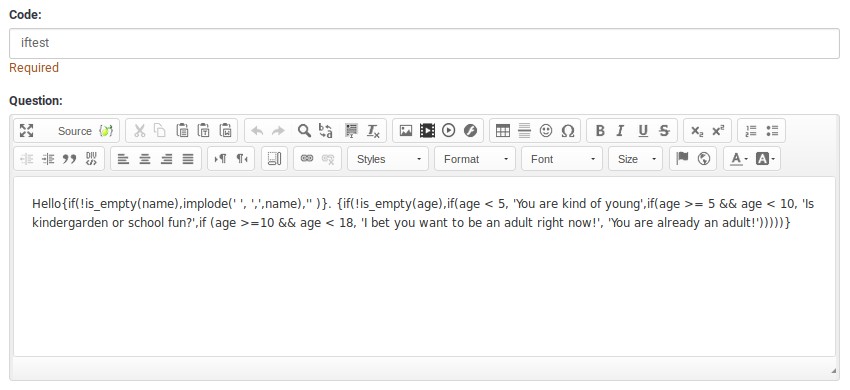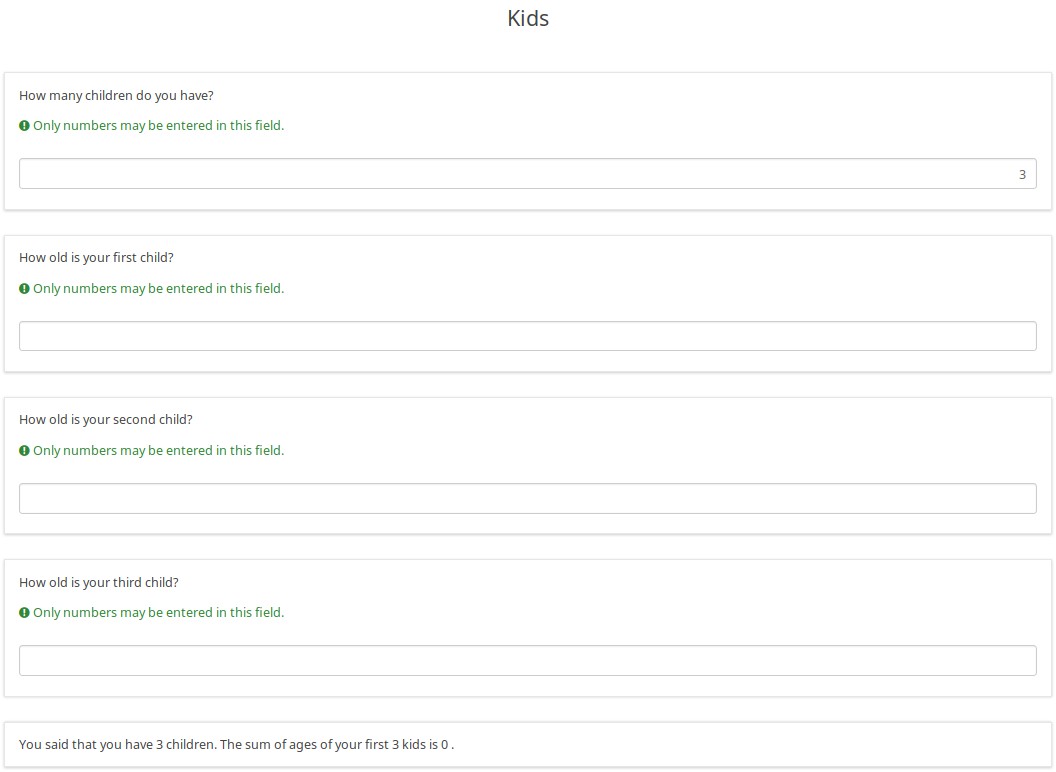Poradniki dotyczące ExpressionScript
From LimeSurvey Manual
Przegląd tego, co zostało wcześniej wyjaśnione
Jeśli do tej pory śledziłeś strukturę podręcznika LimeSurvey, oznacza to, że znasz już terminologia LimeSurvey. Następnie omówiliśmy wyrażenia i zmienne, aby dowiedzieć się, jak ulepszyć nasze ankiety. W następnej części przeszliśmy do typów i znaczeń podświetlanie składni, aby dowiedzieć się, jak poprawić błędy składniowe.
Po omówieniu tych podstawowych pojęć moglibyśmy przejść do przykładów i wyjaśnienia, jak działają wyrażenia w LimeSurvey.
Podświetlanie składni
Poniższe zrzuty ekranu przedstawiają przykłady, ale nie pokazują wartości podpowiedzi. Etykietka narzędzia to pole informacyjne wyświetlane po najechaniu myszką na pogrubione kolorowe słowa.
Dzięki podświetleniu składni bardzo łatwo jest tworzyć poprawne wyrażenia, nawet te skomplikowane. Chociaż zespół LimeSurvey planuje spróbować zbudować GUI Konstruktora wyrażeń, możesz użyć istniejącego podświetlania składni, aby szybko identyfikować i naprawiać literówki. Możesz także użyć podpowiedzi, aby sprawdzić dokładność wyrażeń (np. potwierdzić, że wybrałeś żądane zmienne).
W każdym z przykładów znajdują się trzy kolumny:
- Source - to jest surowy tekst, który należy wpisać w polu pytania LimeSurvey
- Pretty Print - jest to podświetlony składniowo odpowiednik tego, co wpisałeś! N!#*Zauważ, że w tym podświetleniu wyrażenia są wyświetlane na brązowym tle, ale nie są otoczone nawiasami klamrowymi.
- Ponieważ EM obsługuje podstawienia rekurencyjne, pokazanie nawiasów klamrowych w podświetleniu spowodowałoby błędy składniowe
- Result - to jest wynik generowany, gdy EM przetwarza źródło
- Wszystko, co można poprawnie zastąpić, to
- Wyrażenia z błędami są wyświetlane w linii, z podświetlaniem składni. Błędy są otoczone czerwoną linią.
Właściwa składnia
Poniżej znajdziesz przykłady poprawnej składni:
- Values: pokazuje, że znane zmienne są oznaczone kolorami w zależności od tego, czy są ustawione na bieżącej stronie. INSERTANS:xxxx w starym stylu otrzymuje swój własny styl kodowania kolorami
- Atrybuty pytania: pokazuje, że notacja z kropkami może uzyskać dostęp do niektórych właściwości pytań
- Math: pokazuje, że obsługiwane są podstawowe i złożone obliczenia
- TextProcessing: pokazuje niektóre dostępne funkcje przetwarzania tekstu
- Dates: pokazuje dwie dostępne funkcje związane z datą
- Conditional: pokazuje użycie funkcji if(). Opcje można zagnieżdżać.
- Dostosowany akapit: możesz całkowicie dostosować raport w oparciu o wcześniejsze wartości
- EM procesy w ciągach: pokazuje, że może dokonywać podstawień w ciągach. Ten przykład generuje dostosowaną nazwę obrazu.
- EM nie przetwarza nawiasów klamrowych w następujący sposób: pokazuje, że jeśli nawiasy klamrowe zostaną zmienione lub pomiędzy wyrażeniem a nawiasami klamrowymi znajduje się spacja, ES ignoruje wyrażenie.
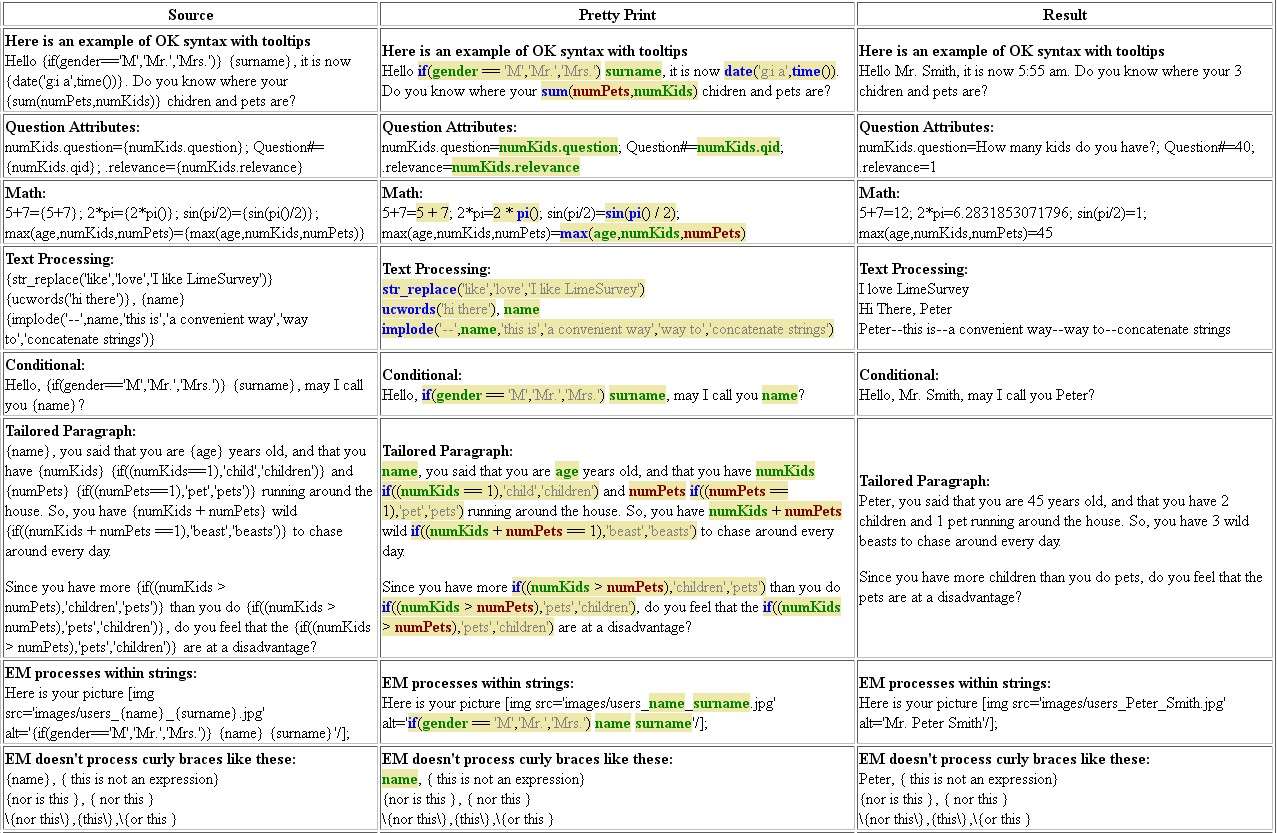
Składnia EM zawierająca błędy
Oto przykłady typowych błędów podczas wpisywania wyrażeń ES. Zwróć uwagę, że podpowiedzi zawierają dodatkowe informacje.
- Inline Javascript, który zapomniał dodać spacji po nawiasie klamrowym
- Ponieważ „document.write” pojawia się zaraz po nawiasie klamrowym, EM uważa, że jest to wyrażenie i red- pola „dokumentuj” i „zapisz”, ponieważ są to odpowiednio niezdefiniowane zmienne i funkcje
- Nieznane/błędnie napisane zmienne, funkcje i operatory
- Tutaj zapomnieliśmy, że używamy nazwy zmiennej „gender” zamiast „ sex”, ale EM wychwytuje ten błąd. Zaznacza także „++”, ponieważ nie jest to obsługiwany operator.
- Ostrzega, jeśli użyje = zamiast eq lub wykona przypisania wartości
- Zauważ, że „=” i „+=” są zapisane czerwonym tekstem, a nie czarnym. Jeśli najedziesz na nie myszką, zobaczysz ostrzeżenie, że przypisujesz wartość.
- Zła liczba argumentów funkcji
- if() przyjmuje 3 argumenty, ale podano jej 4, więc najechanie nad zaznaczonym na czerwono „if” wyjaśni błąd i pokaże obsługiwaną składnię
- sum() przyjmuje nieograniczoną liczbę argumentów, ale przed nawiasem zamykającym mieliśmy końcowy przecinek, więc jest to zaznaczone na czerwono! N!#Niedopasowane nawiasy
- To jeden z najczęstszych błędów podczas zapisywania wyrażeń.
- Pokazuje dwa przykłady braku nawiasów zamykających i jeden przykład posiadania o jeden za dużo nawiasów zamykających.
#Nieobsługiwana składnia
- Jeśli użyjesz operatora lub znaków interpunkcyjnych, których ES nie obsługuje, zostanie to zaznaczone czerwoną ramką.
- Nieprawidłowe przypisania
- Niektóre zmienne mają funkcję readWrite i można zmienić ich wartości. Inne są tylko do odczytu.
- Jeśli spróbujesz zmienić wartość zmiennej tylko do odczytu, nie będzie to możliwe. EM oznaczy próbę czerwoną ramką.
- Jeśli spróbujesz przypisać wartość do równania lub ciągu znaków, również otrzymasz błąd
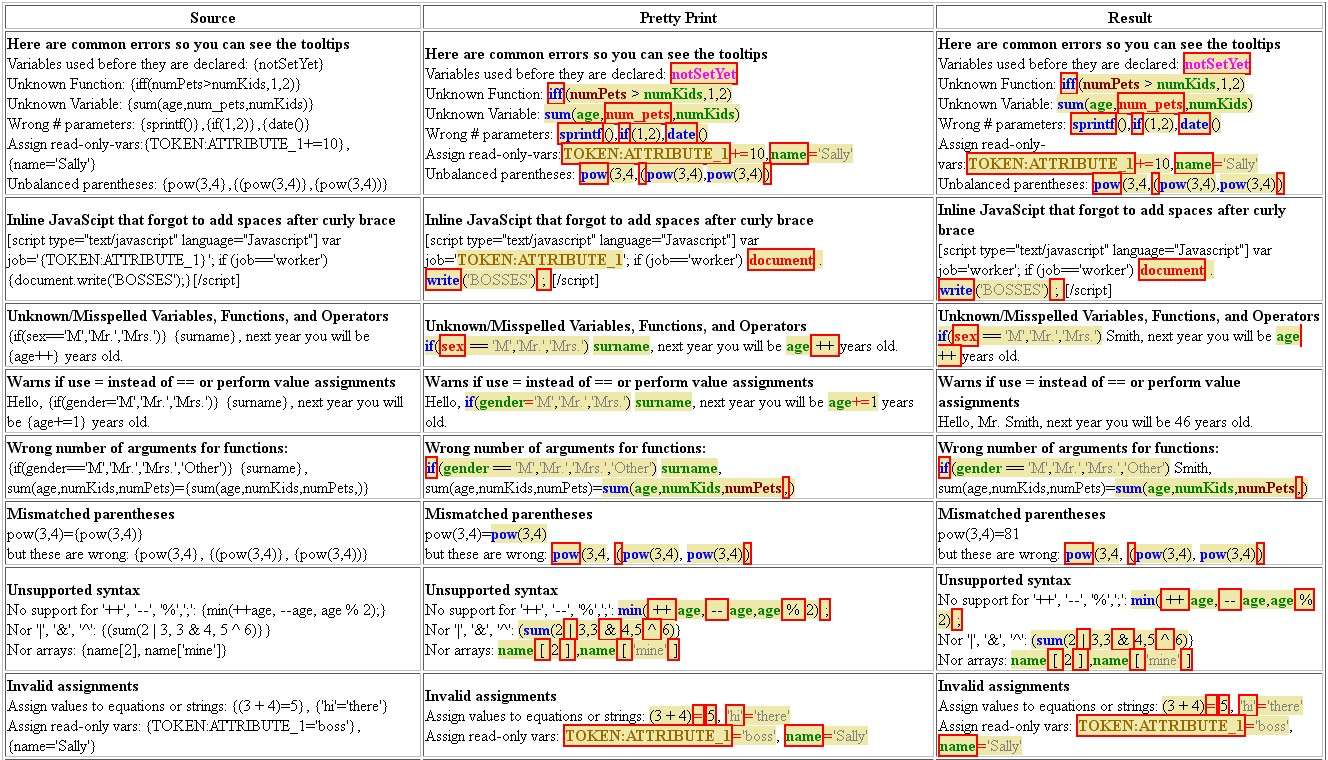
"Żywe" przykłady podświetlania składni z aktywnymi podpowiedziami
| Źródło | Ładny nadruk | Wynik |
|---|---|---|
| Oto przykład składni OK z podpowiedziami Witaj {if(gender=='M','Pan','Pani')} {nazwisko}, jest teraz {data('g:i a',time())}. Czy wiesz, gdzie są Twoje {sum(numPets,numKids)} dzieci i zwierzęta? | Oto przykład składni OK z podpowiedziami Witaj , jeśli ( płeć == „M” , „Pan” , „Pani” ) nazwisko , teraz jest data ( „g:i a” , godzina ()) . Czy wiesz, gdzie jest Twoja suma ( numPets , numKids ) dzieci i zwierząt domowych? | Oto przykład składni OK z podpowiedziami Witam, panie Smith , jest teraz 6:07. Czy wiesz, gdzie jest Twoja trójka dzieci i zwierzęta? |
| Oto typowe błędy, dzięki którym możesz zobaczyć podpowiedzi Zmienne używane przed ich zadeklarowaniem: {notSetYet} Nieznana funkcja: {iff(numPets>numKids,1,2)} Nieznana zmienna: {sum(age,num_pets,numKids)} Błędne # parametry: {sprintf()},{if(1,2)},{date()} Przypisz zmienne tylko do odczytu:{TOKEN:ATTRIBUTE_1+=10},{name='Sally'} Nawiasy niezrównoważone: {pow(3,4},{(pow(3,4)},{pow(3,4))} | Oto typowe błędy, dzięki którym możesz zobaczyć podpowiedzi Zmienne używane przed ich zadeklarowaniem: notSetYet Nieznana funkcja: iff ( numPets > numKids ,1,2) Nieznana zmienna: suma ( wiek , num_pets , numKids ) Błędne # parametry: sprintf () , if (1,2) , date () Przypisz zmienne tylko do odczytu: TOKEN:ATTRIBUTE_1 += 10 , name = 'Sally' Nawiasy niezrównoważone: pow (3,4 , ( pow (3,4) , pow (3,4) ) | Oto typowe błędy, dzięki którym możesz zobaczyć podpowiedzi Zmienne używane przed ich zadeklarowaniem: notSetYet Nieznana funkcja: iff ( numPets > numKids ,1,2) Nieznana zmienna: suma ( wiek , num_pets , numKids ) Błędne # parametry: sprintf () , if (1,2) , date () Przypisz zmienne tylko do odczytu: TOKEN:ATTRIBUTE_1 += 10 , name = 'Sally' Nawiasy niezrównoważone: pow (3,4 , ( pow (3,4) , pow (3,4) ) |
| Oto część nieobsługiwanej składni Brak obsługi „++”, „--”, „%”, „;”: {min(++age, --age,age % 2);} Ani „|”, „&”, „^”: {(suma(2 | 3,3 i 4,5 ^ 6)}} Ani tablice: {name[2], name['moje']} | Oto część nieobsługiwanej składni Brak obsługi '++', '--', '%',';': min ( ++ wiek , -- wiek , wiek % 2) ; Ani „|”, „&”, „^”: ( suma (2 | 3,3 i 4,5 ^ 6) } Ani tablice: nazwa [ 2 ] , nazwa [ 'moje' ] | Oto część nieobsługiwanej składni Brak obsługi '++', '--', '%',';': min ( ++ wiek , -- wiek , wiek % 2) ; Ani „|”, „&”, „^”: ( suma (2 | 3,3 i 4,5 ^ 6) } Ani tablice: nazwa [ 2 ] , nazwa [ 'moje' ] |
Przykłady krawiectwa (np. rozszerzenie {INSERTANS:xxx})
"Szanowny {Panie}/{Pani} Smith..."
Użyj funkcji if(), aby warunkowo wybrać, czy wyświetlać „Pan”. lub „Pani”.
Składnia jest następująca: if(test,do_if_true,do_if_false).
| # | Kod | Pytanie | Wpisz |
| 1 | płeć | Jaka jest Twoja płeć? | Płeć |
| |example1 | Szanowny {if(gender=='M','Pan','Pani')} Smith, ... | Długi tekst |
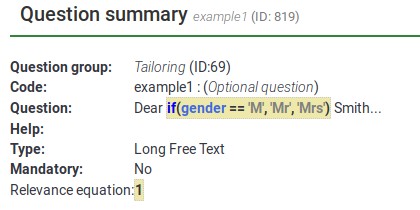
Jak można zaobserwować poniżej, określenia „Pan” i „Pani” są dopasowane do tego, co respondent wybiera jako odpowiedź na pytanie „płeć”.
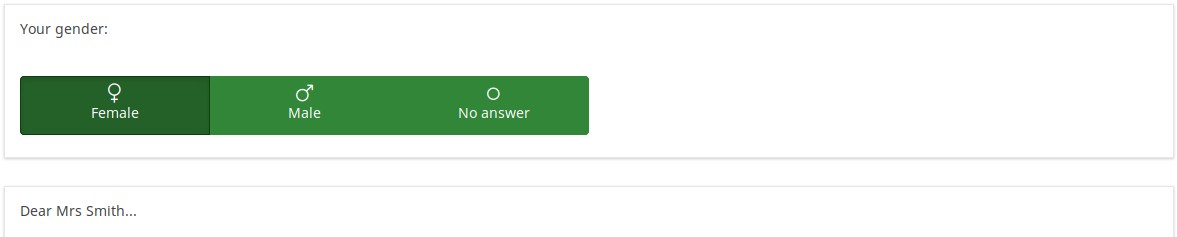
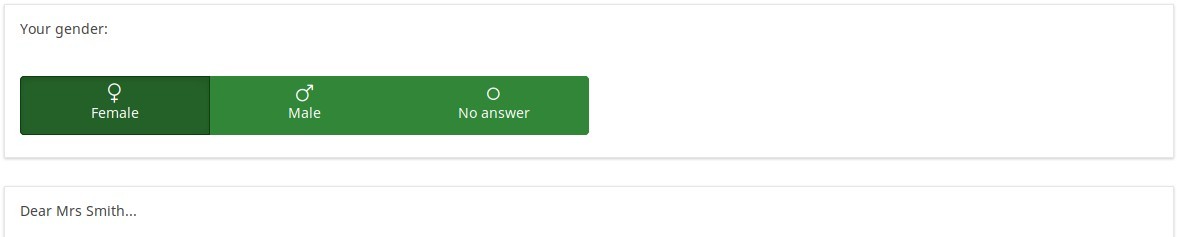
"Szanowny {Panie}/{Pani} Smith..." w e-mailu z zaproszeniem
Możesz wykorzystać powyższy przykład w wiadomości e-mail z zaproszeniem, korzystając z atrybutów z tabeli tokenów. Użyj funkcji if(), aby wybrać, czy „Pan”. lub „Pani”. należy użyć w wiadomości e-mail.
Składnia jest następująca: „if(test,do_if_true,do_if_false)”.
| # | atrybut | wartość |
| 1 | Nazwisko | Smith |
| 2 | Adres e-mail | test@test. com |
| 3 | ATRYBUT_2 | M |
Tekst w e-mailu z zaproszeniem:
Drogi {if(ATTRIBUTE_2=='M','Pan','Pani')} {LASTNAME},
zostałeś zaproszony do wzięcia udziału w ankiecie:
https://...
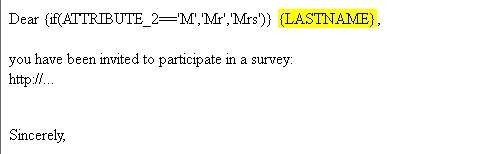
e-mail Widok:
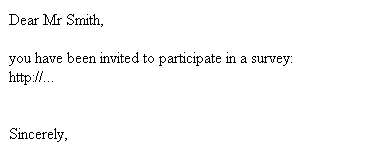
Przykłady obliczeń/oceny
Oblicz wartości oceny w czasie wykonywania i zapisz wyniki w danych ankiety
W tym przykładzie wykorzystano wszystkie funkcje EM, w tym trafność, dopasowanie i typ pytania Równanie.
Pokazuje również, że wszystkie z nich obsługują JavaScript, więc jeśli masz te funkcje na stronie, będzie ona dynamicznie się zmieniać, gdy ludzie będą ustawiać i zmieniać swoje odpowiedzi.
| # | Kod | Pytanie | Typ | Trafność | |||||
| 1 | numKids | Ile masz dzieci? | Wprowadzenie numeryczne | - | 2 | kid1 | Ile lat ma Twoje pierwsze dziecko? | Wprowadzenie numeryczne | numKids >= 1 |
| 3 | kid2 | Ile lat ma Twoje drugie dziecko dziecko? | Wprowadzenie liczbowe | numKids >= 2 | |||||
| 4 | kid3 | Ile lat ma Twoje trzecie dziecko? | Wprowadzenie liczbowe | numKids >= 3 | |||||
| 6 | sumKidAges | {sum(kid1.NAOK,kid2. NAOK,kid3.NAOK,kid4.NAOK)} | Równanie | 1 | |||||
| 7 | kidSummary | Powiedziałeś, że masz {numKids}. {if(numKids==1,'dziecko','dzieci')}. {if(numKids>1,implode(' ','Suma wieku Twoich pierwszych ',min(numKids,4),' dzieci to ',sumKidAges,'.'),' ')} | |1 |
Aby pobrać ten przykład, kliknij poniższy link: Assessments_survey_example.
Poniżej możesz znaleźć zrzuty ekranu z reprezentatywnymi pytaniami. Jak widać, składnia EM podświetla wszystkie pola, które mogą zawierać dostosowywanie. Tutaj zobaczysz przykłady trafności podświetlania składni, typu pytania Równanie i podstawień w pytaniu. Możesz także użyć podstawień w ramach Pomocy, wyświetlania nagłówka grupy, wiadomości powitalnej i wiadomości końcowej.
W następnym przykładzie, ponieważ trafność wynosi {numKids >= 2), pytanie będzie widoczne tylko wtedy, gdy respondent zgłosi, że ma co najmniej dwójkę dzieci.
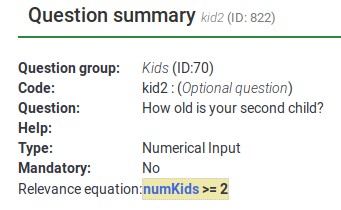
Poniżej możesz zauważyć, że do każdej zmiennej dołączony jest przyrostek .NAOK. Dzieje się tak ze względu na sposób, w jaki EM obsługuje znaczenie kaskadowe. Jeśli nie masz .NAOK, suma zostanie obliczona tylko wtedy, gdy dana osoba oświadczyła, że ma 4 dzieci (np. jeśli wszystkie zmienne są istotne). Użycie .NAOK oznacza, że chcemy obliczyć sumę, nawet jeśli wszystkie lub niektóre zmienne są nieistotne (np. „Nie dotyczy” (NA) jest w porządku (OK)).
Jednak atrybut .NAOK wpływa tylko na to, czy zmienne są przekazywane do EM. Jeśli respondentka początkowo twierdzi, że ma 3 dzieci i podaje wiek każdego z nich, potem zmienia zdanie i twierdzi, że ma 2, to nie chcemy widzieć sumy 3 wprowadzonych wartości - ponieważ trzecie dziecko „nie dotyczy” w naszym przypadku już:
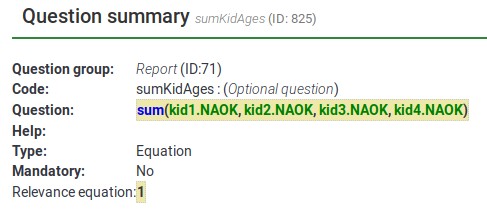
Każde oddzielne wyrażenie jest oznaczone kolorem i brązowym tłem. Jak widać, są tu trzy osobne wyrażenia. Ostatnia zawiera komunikat, który wyświetla się warunkowo tylko wtedy, gdy dana osoba ma więcej niż jedno dziecko.

Oto zrzuty ekranu przedstawiające ankietę w akcji.
Kiedy po raz pierwszy odwiedzasz tę stronę, widzisz to. Zauważ, że jest napisane „Masz 0 dzieci” zamiast „Masz 0 dzieci”.
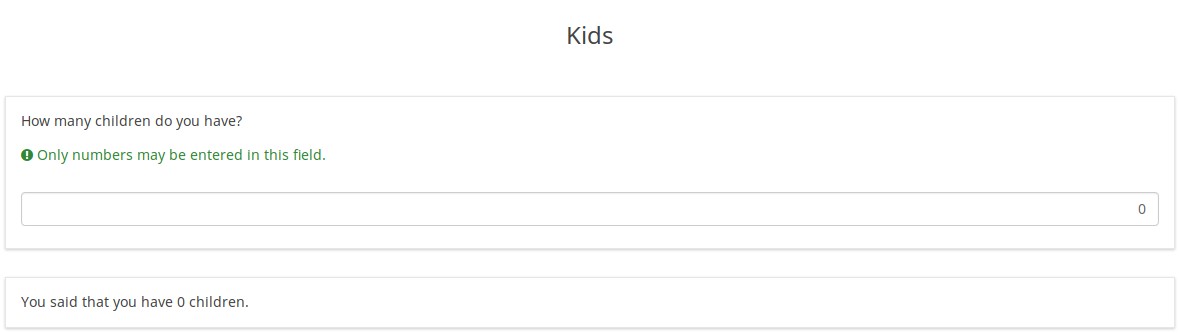
Jeśli zmienię wartość liczby dzieci na 1, wyświetlacz natychmiast zmieni się na następujący, mimo że znajduje się na tej samej stronie:
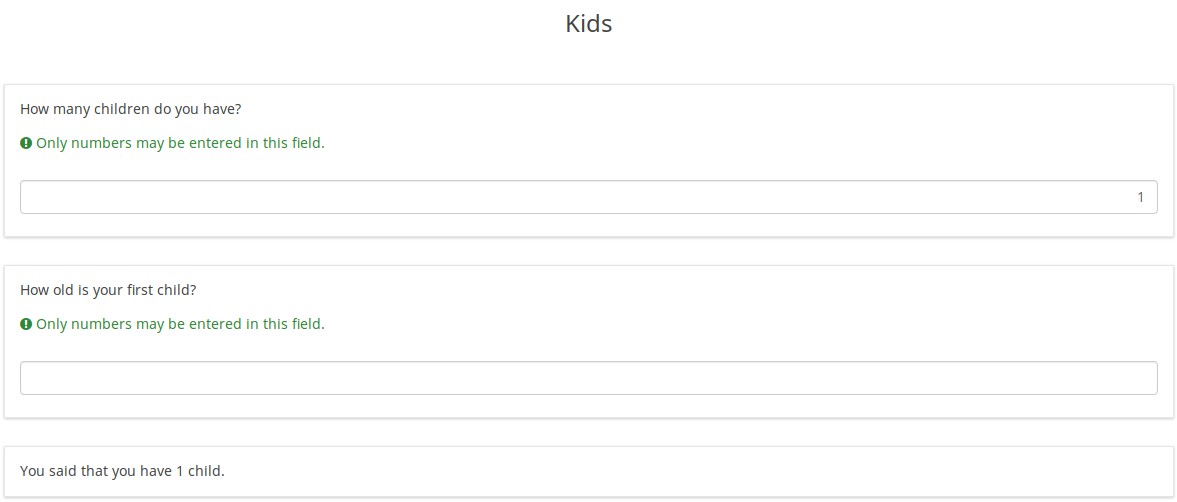
Teraz zauważ, że gramatyka jest poprawna: „Masz 1 „dziecko””.
Teraz zmieniam wartość liczby dzieci na 3, a wyświetlacz natychmiast się na nią zmienia.
Zwróć uwagę, że na dole widzisz komunikat warunkowy: „Suma wieku twoich pierwszych 3 dzieci wynosi 0”.
Teraz wprowadzę wiek moich wyimaginowanych dzieci i otrzymuję następujący ekran podsumowujący ich wiek:
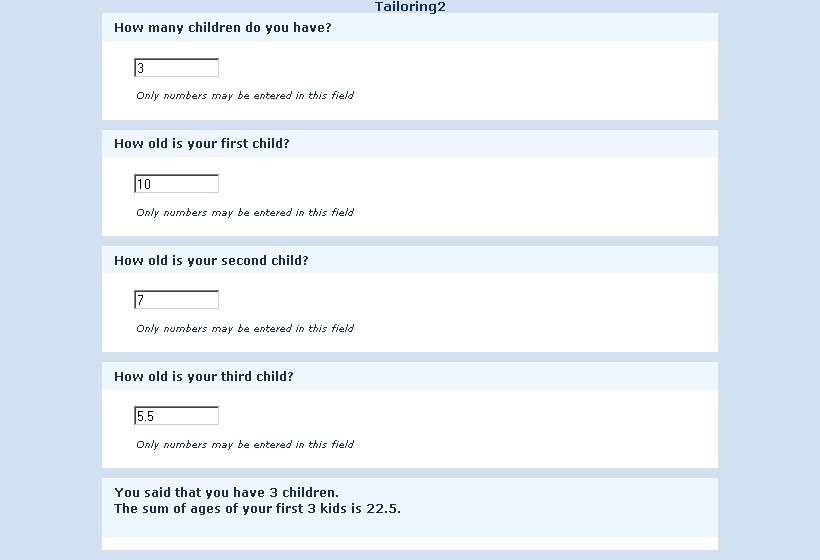
Ponownie, wynik i wyświetlacz aktualizują się natychmiast po wprowadzeniu wartości, więc możesz użyć tego do wyświetlenia bieżącej sumy Wyniku Oceny.
Teraz zmieniam wartość liczby dzieci na 2. Wyświetlacz zmienił się na następujący:
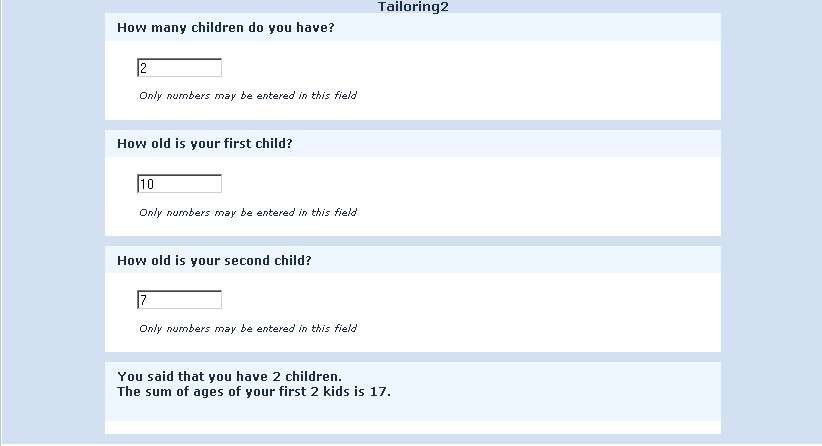
Zauważ, że chociaż dla trzeciego dziecka wprowadziłem wartość 5,5, w raporcie sumowane są teraz tylko wartości moich pierwszych dwojga dzieci.
Powodem tego jest to, że trzecia wartość jest teraz nieistotna, a nieistotne wartości są aktywnie ignorowane przez EM.
Gdybym miał ponownie zmienić liczbę dzieci na 3, ponownie zobaczyłbym wprowadzoną wartość 5,5. Dzięki temu nie tracę żadnych informacji, które wprowadzam na stronie.
Jeśli jednak przejdę do następnej lub poprzedniej strony, wszystkie nieistotne wartości zostaną usunięte w sesji i bazie danych. Tak więc, jeśli miałbym utrzymać wartość na poziomie 2, przejść do następnej strony, a następnie wrócić i stwierdzić, że tak naprawdę mam 3 dzieci, nie widziałbym już wieku 5,5.
Wprowadź dane i zobacz dynamicznie zmieniający się raport tego, co zostało wprowadzone na tej samej stronie
Ten przykład przedstawia proces krawiectwa w LimeSurvey.
Aby pobrać ten przykład, kliknij następujący link: Przykład ankiety dotyczącej zmian dynamicznych.
Oto jak strona wygląda na początku. Widzisz tylko pytanie, w jakim mieście mieszkasz:

Gdy zaczniesz wpisywać odpowiedź, rozpoczyna się również proces dostosowywania:
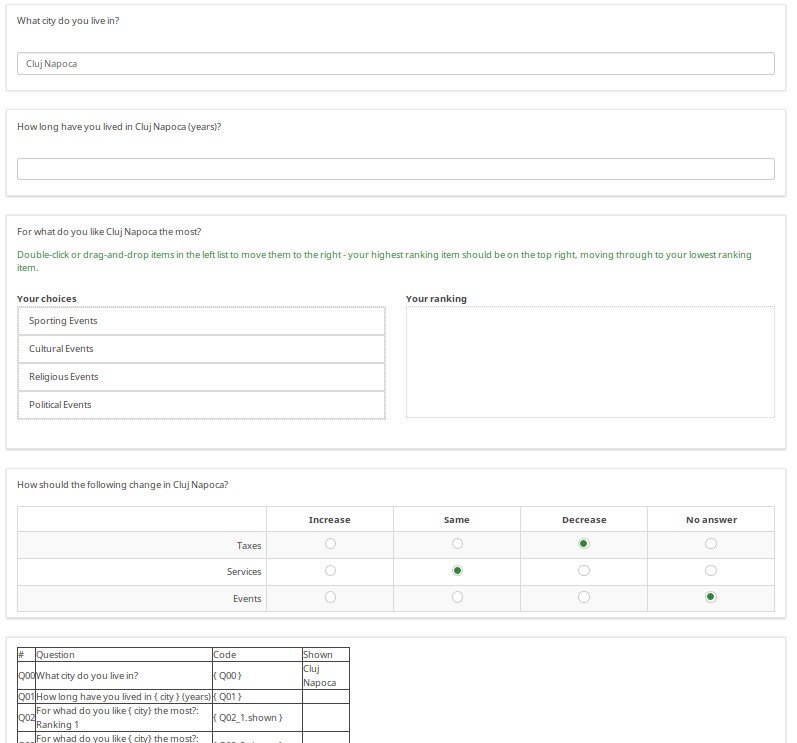
W miarę wpisywania odpowiedzi tabela u dołu strony jest aktualizowana i wyświetla kody odpowiedzi oraz wartości Twoich odpowiedzi.
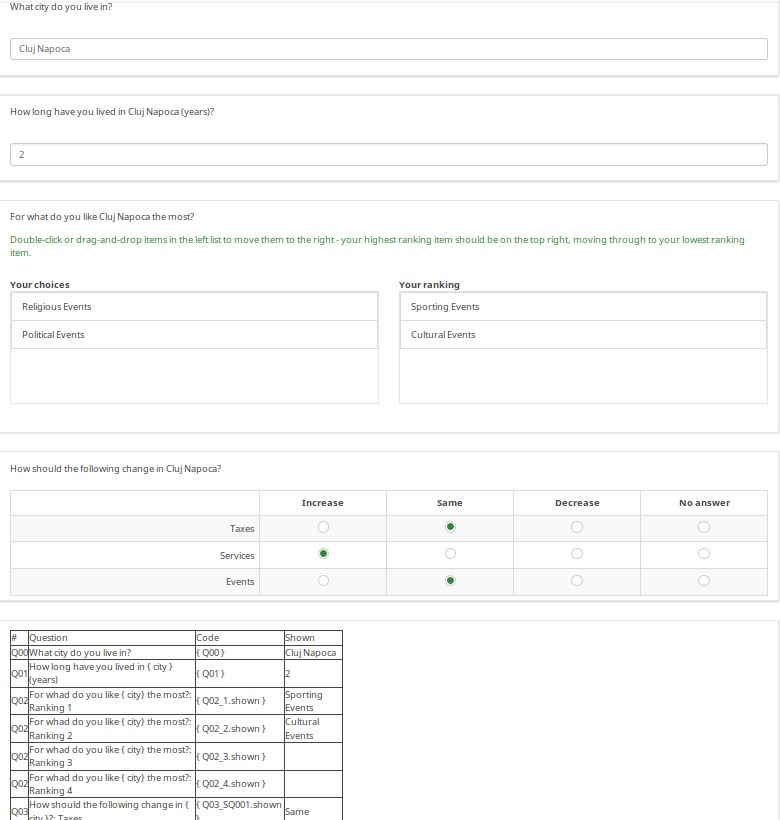
Typowe przykłady debugowania
Zagnieżdżone instrukcje if() (logika warunkowa)
EM obsługuje funkcję „if(test,do_if_true,do_if_false)”, dzięki czemu można wykonywać logikę warunkową lub dostosowywanie. Tę funkcję można zagnieżdżać, aby uzyskać odpowiednik „if { } else if { } else { }”. EM poinformuje Cię, jeśli nawiasy nie są zrównoważone (np. brakuje Ci prawego nawiasu zamykającego) lub jeśli masz dodatkowe prawe nawiasy. Powinieneś spróbować policzyć nawiasy podczas tworzenia długo zagnieżdżonych instrukcji if, zapisać je, sprawdzić błędy składniowe i naprawić je, jeśli jakieś zostaną znalezione. Sprawdźmy wspólnie poniższy przykład.
Dostęp do poniższej grupy pytań można uzyskać tutaj: Ankieta krawiecka przykład.lsg
Po pierwsze, gdy nic nie zostało wprowadzone, zobaczysz po prostu „Witam”.
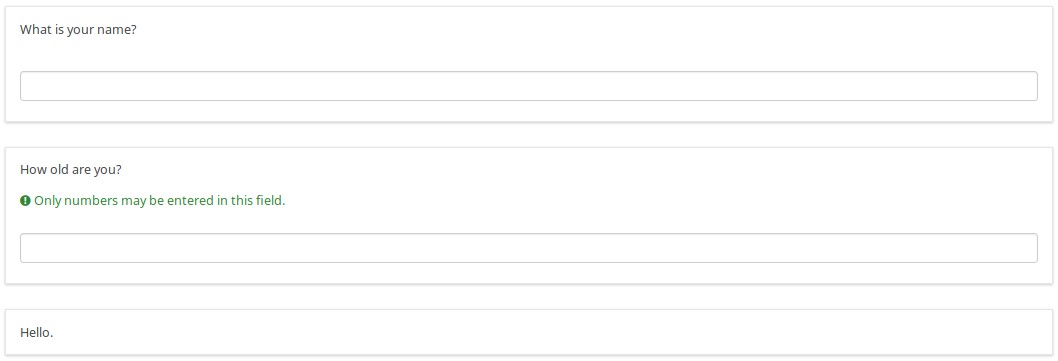
Jeśli wpiszesz nazwę, wyświetli się komunikat „Witam {imię}”.
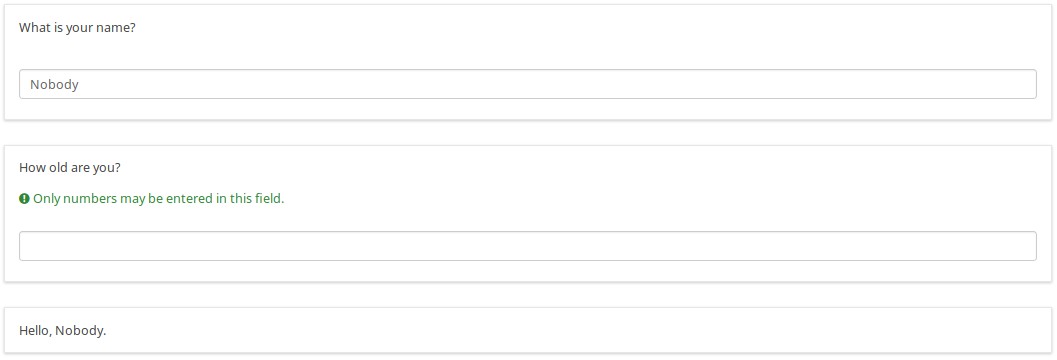
Jeśli podasz wiek, otrzymasz wiadomość dostosowaną do tego, czy jesteś dzieckiem w wieku przedszkolnym, czy nie:
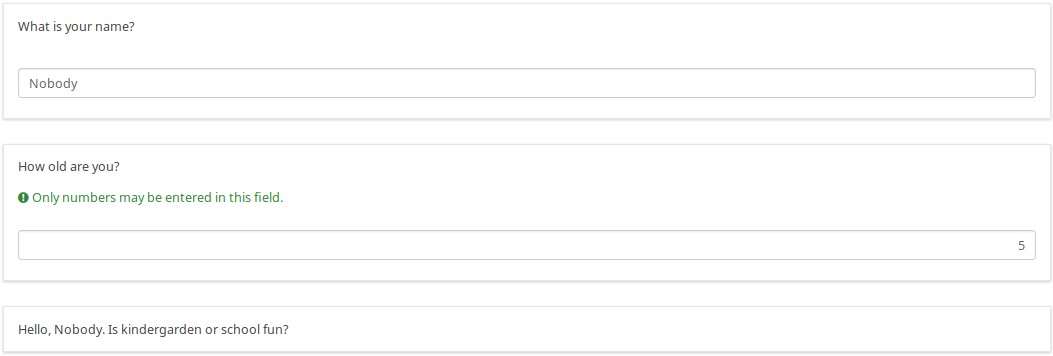
W wieku szkolnym, nastolatkiem lub dorosłym. Oto nastolatka, która chce zachować anonimowość:
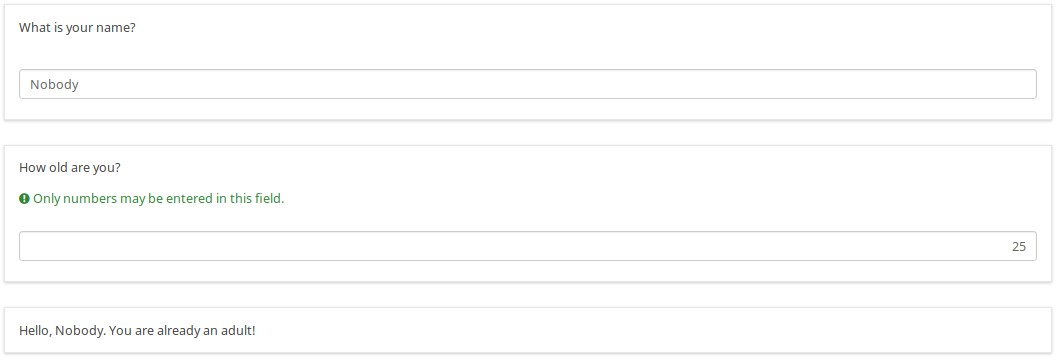
Oto plik logiczny grupy. Jak widać w pytaniu „jeśli”, istnieją zagnieżdżone stwierdzenia if oparte na wieku osoby.
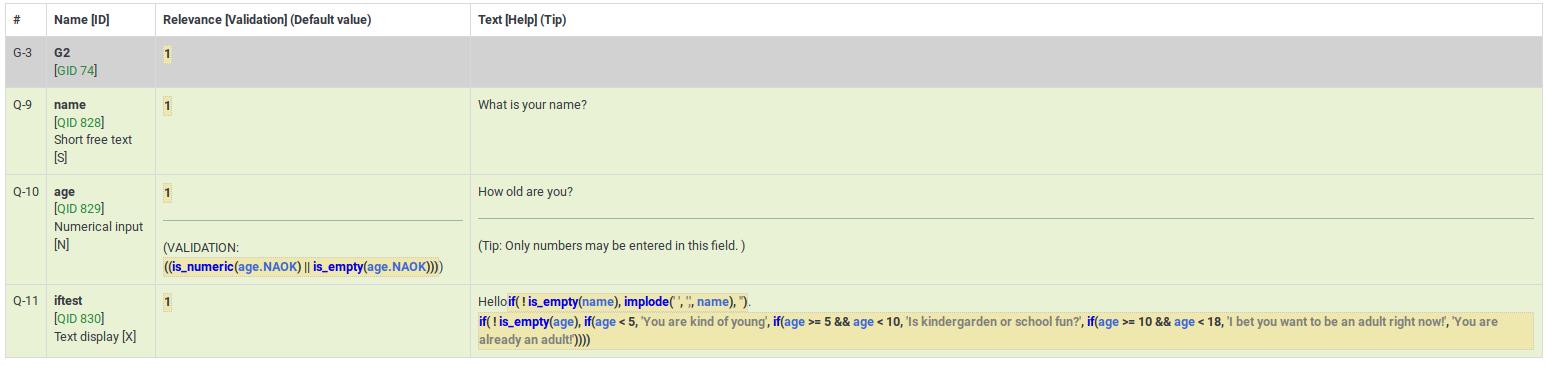
Kiedy pierwotnie edytujesz to pytanie, prawdopodobnie w pewnym momencie będziesz mieć niewłaściwą liczbę nawiasów. Oto, co się stanie, jeśli będzie ich za mało:

Jeśli najedziesz kursorem na słowo „jeśli” otoczone czerwoną ramką, pojawi się informacja „Niezrównoważone nawiasy”. W tym przypadku po „już dorosły!” powinny znajdować się cztery nawiasy zamykające, a są ich tylko trzy.
Jeśli natomiast masz dodatkowy prawy nawias, zostanie on otoczony czerwoną ramką, jak poniżej:

Kiedy faktycznie edytujesz pytanie, pytanie wygląda następująco: